
Edgar Cervantes / Autorité Android
WhatsApp est devenue l’application de messagerie la plus populaire au monde, mais elle a maintenant bondi des appareils mobiles et sur le Web. Beaucoup d’entre nous apprécient de voir nos messages arriver sur nos écrans d’ordinateur en temps réel pendant que nous travaillons, et WhatsApp nous offre cette option, ainsi que la possibilité de répondre plus facilement et plus rapidement à l’aide de nos claviers d’ordinateur. Voici tout ce que vous devez savoir sur WhatsApp Web et comment commencer à l’utiliser.
Lire la suite: Comment utiliser WhatsApp – un guide du débutant étape par étape
RÉPONSE RAPIDE
Pour utiliser WhatsApp Web, ouvrez un navigateur et accédez à https://web.whatsapp.com. Vous devrez vous connecter et synchroniser WhatsApp Web avec WhatsApp sur votre appareil mobile en scannant un code QR. Une fois la connexion établie, tous les messages qui apparaissent sur votre application mobile WhatsApp apparaîtront instantanément sur la version Web.
SAUT AUX SECTIONS CLÉS
Qu’est-ce que WhatsApp Web et en quoi diffère-t-il de l’application de bureau ?
WhatsApp Web est la version du navigateur en ligne de WhatsApp mobile. Il vous permet de recevoir vos messages sur l’écran de votre ordinateur en temps réel, de répondre en tapant sur votre clavier, de démarrer de nouvelles conversations, de créer de nouveaux groupes et de rechercher des historiques de discussion pour un contact. Vous pouvez recevoir des notifications de messages de votre navigateur, si vous les avez activés dans les paramètres du navigateur.
Cependant, contrairement aux applications de bureau et mobiles, il ne vous permet pas de passer des appels téléphoniques et vidéo. Vous ne pouvez pas non plus modifier votre statut. Il y a donc quelques lacunes avec la version du navigateur – mais rien qui ne soit un briseur d’affaire.
Quelles sont les différences entre WhatsApp Web et l’application mobile ?
Les différences entre la version Web et l’application mobile sont les mêmes que l’application de bureau. L’application mobile vous offre l’expérience complète de WhatsApp avec toutes les fonctionnalités. La version du navigateur manque des choses comme les appels, les appels vidéo et les mises à jour de statut.
Comment accéder et utiliser WhatsApp Web
La configuration sur la version Web de WhatsApp est très rapide et facile. Les étapes suivantes supposent que vous avez déjà un compte configuré sur l’application mobile. Si ce n’est pas le cas, vous devez d’abord le faire.
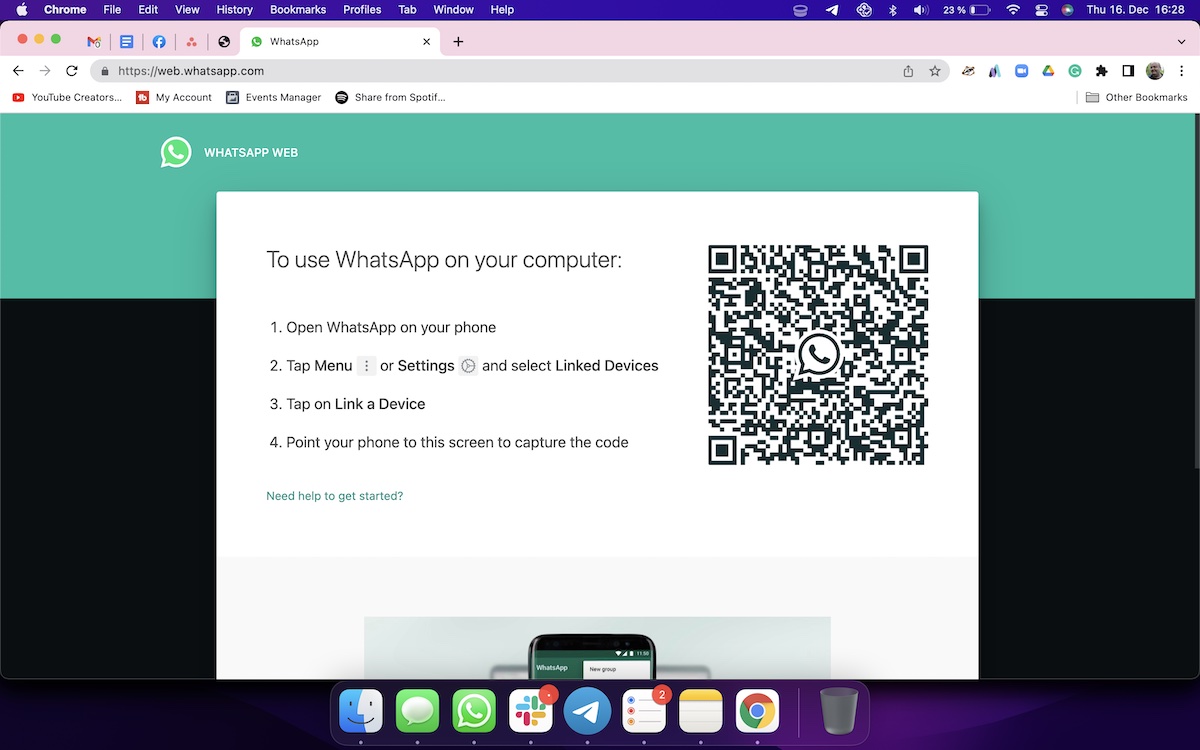
Le code QR affiché à l’écran est ce qui connectera le navigateur à votre application mobile WhatsApp. Ouvrez WhatsApp sur votre appareil mobile et accédez à Paramètres–> Périphériques liés. Maintenant, appuyez sur le bleu Lier un appareil bouton.
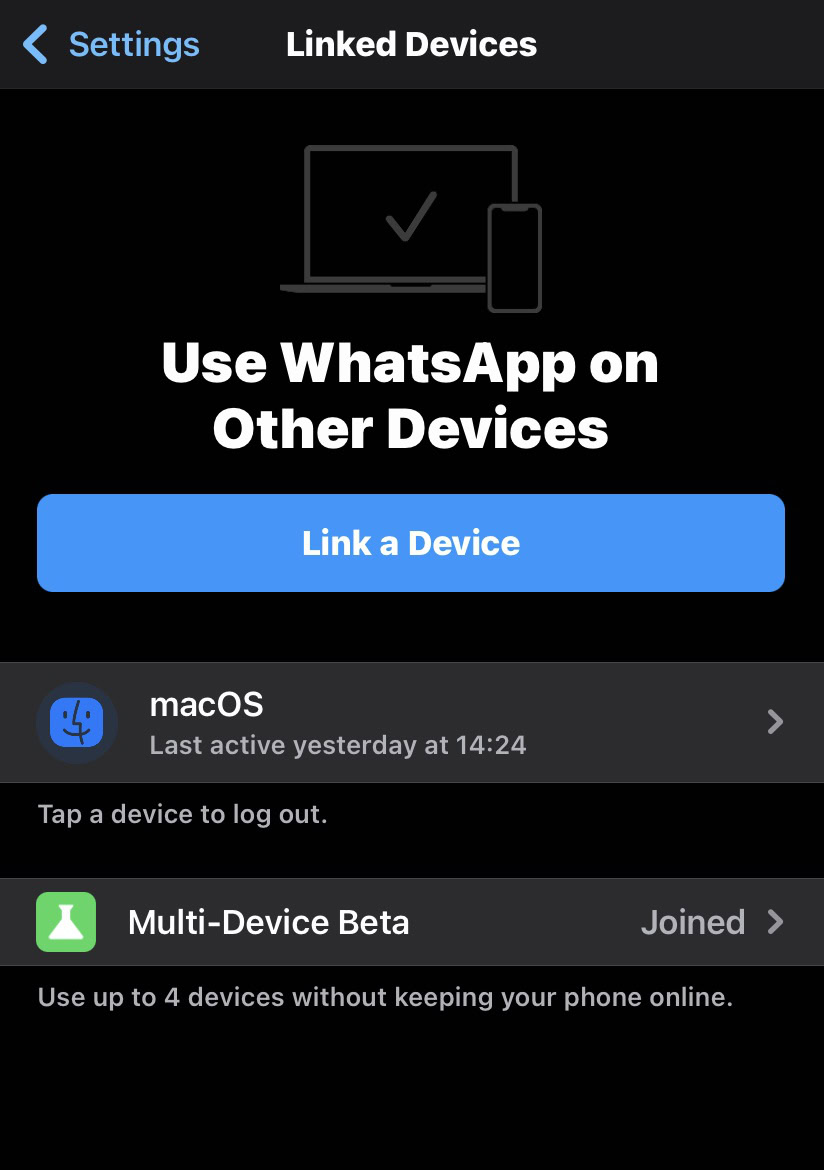
Un scanner de code QR apparaîtra maintenant à l’écran. Pointez-le sur le code QR sur la page du navigateur WhatsApp et continuez à le pointer jusqu’à ce que vos messages WhatsApp s’affichent à l’écran. Parfois, la connexion entre l’application mobile et le navigateur prend une minute. Finalement, vos messages s’afficheront.
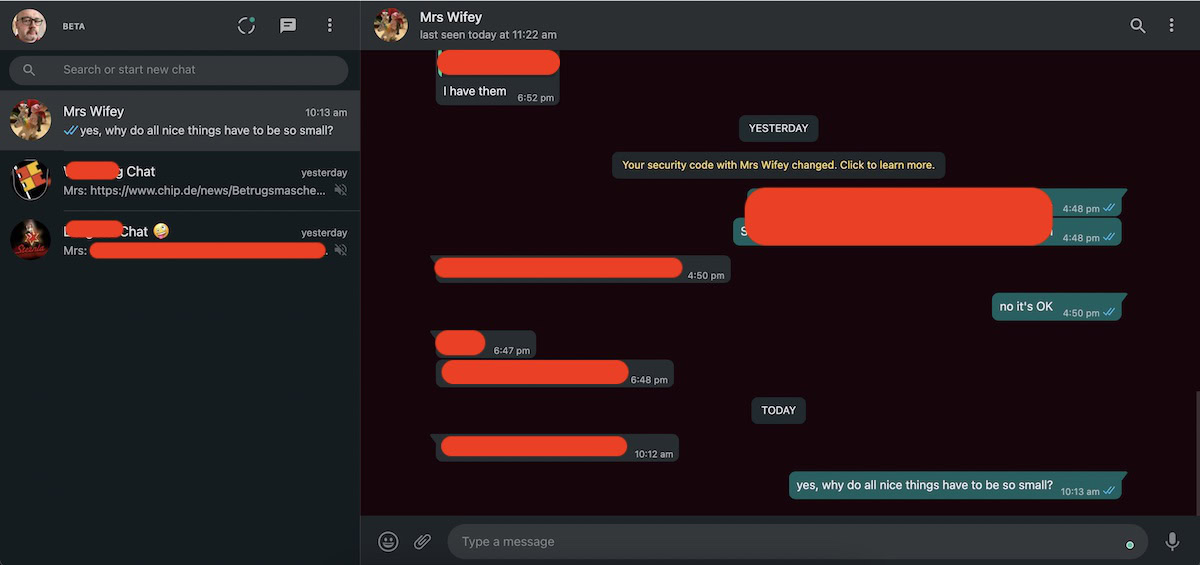
Maintenant, utilisez-le comme vous utiliseriez normalement votre application mobile WhatsApp.
Comment se déconnecter de WhatsApp Web et le garder en sécurité
Il existe une vulnérabilité de sécurité que vous devez garder à l’esprit lorsque vous utilisez la version du navigateur. Lorsque vous fermez l’onglet du navigateur – ou complètement le navigateur – cela ne vous déconnecte pas de votre compte WhatsApp. Ainsi, quelqu’un pourrait rouvrir l’onglet du navigateur, accéder à vos conversations WhatsApp et répondre comme vous.
Par conséquent, si ce scénario est probable pour vous (peut-être avez-vous des colocataires intrusifs ou un conjoint curieux), il est essentiel de vous déconnecter de votre compte WhatsApp avant de fermer le navigateur. Vous le faites en allant à Paramètres–> Périphériques liés sur votre application mobile WhatsApp, en sélectionnant l’ordinateur autorisé et en appuyant sur Se déconnecter.
Lire la suite: Comment envoyer un message à un numéro WhatsApp sans l’ajouter d’abord en tant que contact
FAQ
Pouvez-vous discuter en vidéo sur WhatsApp Web ?
Non, cette fonctionnalité n’est pas disponible.
Pouvez-vous passer un appel téléphonique sur WhatsApp Web ?
Non, comme le chat vidéo, cette fonctionnalité n’est pas disponible.
Puis-je mettre à jour mon statut sur WhatsApp Web ?
Non, votre statut ne peut pas être mis à jour.
Source link






